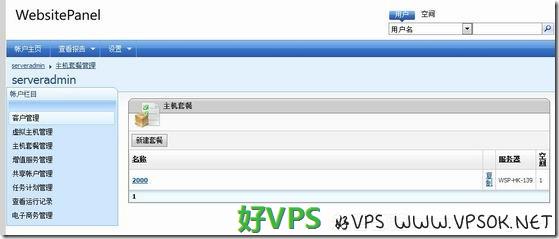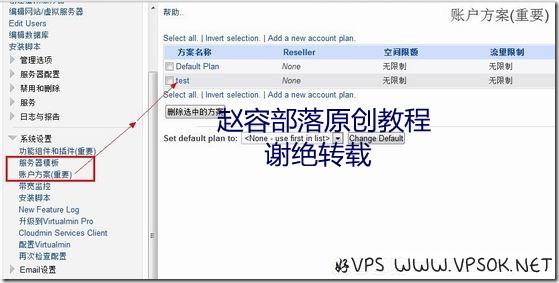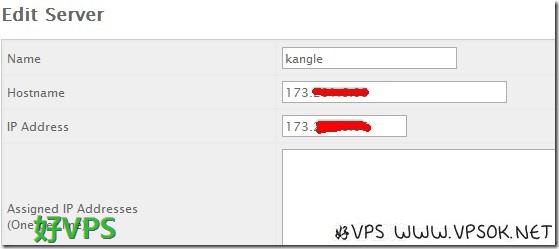搜索到
3
篇与
WHMCS主机
的结果
-
![WHMCS整合WebSitePanel自动开通全能主机教程]() WHMCS整合WebSitePanel自动开通全能主机教程 WHMCS的系列终止了很长一段时间,没有太多的新意,鉴于VPSAA主机客户需要由技术人员请求,我将发布一篇关于WHMCS整合WebSitePanel的教程,给大家做个参考,也作为VPSAA主机WHMCS主机产品教程专用,原创记录,谢绝转载。 WebsitePanel前身是DotNetPanel,之前是付费软件,被微软公司收购后变成了免费的开源软件。软件由主控端和客户端构成,可以在线自动开通空间,邮箱,SQL2000,SQL2005,SQL2008,DNS,统计系统等等各类常用的Windows程序。它是一套比较容易上手的Windows系统中的虚拟主机管理系统,可以同时管理多台服务器,并且拥有一个简洁的、稳定的统一管理界面。通过这个界面,我们可以在浏览器上管理所有的FTP账号、网站、邮箱以及数据库等,在国外使用范围比较广泛。同时它有开放的API接口,可以作为第三方功能模块接入到别的系统中,比如整合到WHMCS或者IDCSystem都可以,本文主要讲如何将WSP整合到WHMCS系统。 因为好VPS本身对于windows系统服务器及面板确实很白,所以文章并不涉及WSP(WebSitePanel简称,下同)安装配置等内容,本文以整合为主。本测试所使用的WHMCS系统为VPSAA主机提供的WHMCS主机(查看购买信息),测试WSP为客户提供,特此鸣谢。注意事项在WSP安装过程中,为了避免端口开放问题,我们建议了用户将Enterprise Server Port设定为已知开放端口(默认不修改为9002,修改为2082),其他可不变,但用户同时也将WSP登陆端口修改为2222(默认为9001),这个端口我觉得修不修改都是OK的。 安装完成后,请自行在WSP设定主机套餐,新建套餐,譬如好VPS这里设定了一个套餐为2000。 添加服务器首先,我们登陆到WHMCS管理后台,系统设置,产品设置,服务器设置。 请留意图片,这个图片我拼接起来了,中间部分就没要。主要是,主机名这里,要加上你的WSP登陆端口,默认是9001,这里安装的时候改了。 上面这个服务器的详细信息,选择类型为Websitepanel,后面的用户名,密码,这些无悬念。 这样子之后,我们的服务器就添加完成了,检查添加是否正确,直接保存修改后回到服务器页面,可以尝试下一键登录,能登陆就是OK了。 完了之后再加下产品组,这个加服务器的基本步骤,大家直接做好。添加产品接下来,我们添加产品。系统设置,产品设置,新增一个产品(您也可以新增一个分组来放这个产品系列,这里仅为测试,就直接添加产品)。 在产品的详情,定价方面,没有任何悬念,您自行设定即可,主要问题在接口设置页面,先上图再解释。 接口名称,这个选择Websitepanel; 服务器分组,选择我们之前加服务器时添加的分组; Package Name,填写主机套餐名称,如2000; Web Space Quota,Bandwidth Limit,可写可不写,写就按照主机套餐里面设定的值写上; PlanID,这个就是主机套餐ID,可以在WSP面板里面看到的,那个号码,比如1; Parent SpaceID貌似是管理ID之类的,也写1; Enterprise Server Port默认为9002,这里我们已经修改为了2222(如图); Portal URL,这里填写完整的面板地址,并且要加端口; 完成后,下面选开通方式,这个根据您的需求选择。 整个完成后,您可以测试下是否能正常开通。比如您注册一个测试用户在WHMCS,然后给他添加免费订单手动审核订单开通,若无问题将自动开通。 以上即WHMCS整合WebSitePanel全过程,本文好VPS作VPSAA主机WHMCS主机客户教程,谢绝转载。
WHMCS整合WebSitePanel自动开通全能主机教程 WHMCS的系列终止了很长一段时间,没有太多的新意,鉴于VPSAA主机客户需要由技术人员请求,我将发布一篇关于WHMCS整合WebSitePanel的教程,给大家做个参考,也作为VPSAA主机WHMCS主机产品教程专用,原创记录,谢绝转载。 WebsitePanel前身是DotNetPanel,之前是付费软件,被微软公司收购后变成了免费的开源软件。软件由主控端和客户端构成,可以在线自动开通空间,邮箱,SQL2000,SQL2005,SQL2008,DNS,统计系统等等各类常用的Windows程序。它是一套比较容易上手的Windows系统中的虚拟主机管理系统,可以同时管理多台服务器,并且拥有一个简洁的、稳定的统一管理界面。通过这个界面,我们可以在浏览器上管理所有的FTP账号、网站、邮箱以及数据库等,在国外使用范围比较广泛。同时它有开放的API接口,可以作为第三方功能模块接入到别的系统中,比如整合到WHMCS或者IDCSystem都可以,本文主要讲如何将WSP整合到WHMCS系统。 因为好VPS本身对于windows系统服务器及面板确实很白,所以文章并不涉及WSP(WebSitePanel简称,下同)安装配置等内容,本文以整合为主。本测试所使用的WHMCS系统为VPSAA主机提供的WHMCS主机(查看购买信息),测试WSP为客户提供,特此鸣谢。注意事项在WSP安装过程中,为了避免端口开放问题,我们建议了用户将Enterprise Server Port设定为已知开放端口(默认不修改为9002,修改为2082),其他可不变,但用户同时也将WSP登陆端口修改为2222(默认为9001),这个端口我觉得修不修改都是OK的。 安装完成后,请自行在WSP设定主机套餐,新建套餐,譬如好VPS这里设定了一个套餐为2000。 添加服务器首先,我们登陆到WHMCS管理后台,系统设置,产品设置,服务器设置。 请留意图片,这个图片我拼接起来了,中间部分就没要。主要是,主机名这里,要加上你的WSP登陆端口,默认是9001,这里安装的时候改了。 上面这个服务器的详细信息,选择类型为Websitepanel,后面的用户名,密码,这些无悬念。 这样子之后,我们的服务器就添加完成了,检查添加是否正确,直接保存修改后回到服务器页面,可以尝试下一键登录,能登陆就是OK了。 完了之后再加下产品组,这个加服务器的基本步骤,大家直接做好。添加产品接下来,我们添加产品。系统设置,产品设置,新增一个产品(您也可以新增一个分组来放这个产品系列,这里仅为测试,就直接添加产品)。 在产品的详情,定价方面,没有任何悬念,您自行设定即可,主要问题在接口设置页面,先上图再解释。 接口名称,这个选择Websitepanel; 服务器分组,选择我们之前加服务器时添加的分组; Package Name,填写主机套餐名称,如2000; Web Space Quota,Bandwidth Limit,可写可不写,写就按照主机套餐里面设定的值写上; PlanID,这个就是主机套餐ID,可以在WSP面板里面看到的,那个号码,比如1; Parent SpaceID貌似是管理ID之类的,也写1; Enterprise Server Port默认为9002,这里我们已经修改为了2222(如图); Portal URL,这里填写完整的面板地址,并且要加端口; 完成后,下面选开通方式,这个根据您的需求选择。 整个完成后,您可以测试下是否能正常开通。比如您注册一个测试用户在WHMCS,然后给他添加免费订单手动审核订单开通,若无问题将自动开通。 以上即WHMCS整合WebSitePanel全过程,本文好VPS作VPSAA主机WHMCS主机客户教程,谢绝转载。 -
![WHMCS整合Virtualmin/Webmin自动开通教程]() WHMCS整合Virtualmin/Webmin自动开通教程 在1年前,某位同行通过高技术手段对于端口扫描后撰文断定HG的WHMCS主机不能开通KLOXO,Virtualmin等免费主机面板的时候,我就在VPSAA客户中心法国通告表示了驳斥(见VPSAA用户中心通告2011年12月3日部分),最近审视之前的博客文章,发现我已经将WHMCS整合/CP、DA、KLOXO、Kangle等等虚拟主机面板的教程都有发布,却没有关于WHMCS整合Virtualmin/Webmin自动开通部分,特地补充之。 以下教程均在VPSAA主机提供的WHMCS主机测试,用于安装Virtualmin/Webmin的VPS为VPSAA主机正在内测的OpenVZ架构产品。准备工作在整合前的工作分为2个部分: 1、安装Virtualmin/Webmin。 任意一台linux系统的VPS,有关安装的教程我不再赘述,大家有兴趣的可以看我去年的文章:linux VPS安装Virtualmin/Webmin教程 2、安装WHMCS。 得到WHMCS正版授权许可,随便找台VPS或者主机,装个WHMCS,就OK。Virtualmin/Webmin设定整合的部分,我们也将它分为两段来描述,首先,是服务器这边的设定。 登陆我们的Virtualmin/Webmin面板(https://IP:10000,root账户密码),由于我们这里只是描述如何整合到WHMCS,所以就不说其他的东西,WHMCS需要的部分仅两个,一个是服器模板,一个是账户方案(类似于资源包计划)。语言很苍白,来张图一切明了。 有关Virtualmin/Webmin内的设置项目非常多,这个面板也非常的强大,默认apache,可以装nginx,因为本文旨在整合,所以关于他的强大暂且不表,大家可以自行参详或者善用搜索引擎了解一二。WHMCS设置和整合管理员登陆WHMCS后台,首先,是添加服务器。我将这个截图分为了2个部分,上面的部分如下,特别注意,在主机名和IP都需要加上端口10000。 下面,选择面板的类型,登陆账户和密码,选中SSL。 之后,添加服务器组,这个不用截图了,一个组名,然后把刚加的服务器加进去。 接下来,添加产品组和产品,我们主要看看添加产品项目。 接下来是价格和接口设定,价格不用我给什么图了,您自个儿的事,看接口设定。 很关键,如上图,模板和套餐就是我们在Virtualmin/Webmin中设定的。 所有完成后,请自行测试开通,下面是我测试开通截图。 以上,在VPSAA主机提供的WHMCS主机+VPS安装Virtualmin/Webmin测试通过,列入VPSAA主机WHMCS官方教程系列,VPSAA客户若遇整合问题,请提交支持单联络技术部门。 原创教程,谢绝转载。
WHMCS整合Virtualmin/Webmin自动开通教程 在1年前,某位同行通过高技术手段对于端口扫描后撰文断定HG的WHMCS主机不能开通KLOXO,Virtualmin等免费主机面板的时候,我就在VPSAA客户中心法国通告表示了驳斥(见VPSAA用户中心通告2011年12月3日部分),最近审视之前的博客文章,发现我已经将WHMCS整合/CP、DA、KLOXO、Kangle等等虚拟主机面板的教程都有发布,却没有关于WHMCS整合Virtualmin/Webmin自动开通部分,特地补充之。 以下教程均在VPSAA主机提供的WHMCS主机测试,用于安装Virtualmin/Webmin的VPS为VPSAA主机正在内测的OpenVZ架构产品。准备工作在整合前的工作分为2个部分: 1、安装Virtualmin/Webmin。 任意一台linux系统的VPS,有关安装的教程我不再赘述,大家有兴趣的可以看我去年的文章:linux VPS安装Virtualmin/Webmin教程 2、安装WHMCS。 得到WHMCS正版授权许可,随便找台VPS或者主机,装个WHMCS,就OK。Virtualmin/Webmin设定整合的部分,我们也将它分为两段来描述,首先,是服务器这边的设定。 登陆我们的Virtualmin/Webmin面板(https://IP:10000,root账户密码),由于我们这里只是描述如何整合到WHMCS,所以就不说其他的东西,WHMCS需要的部分仅两个,一个是服器模板,一个是账户方案(类似于资源包计划)。语言很苍白,来张图一切明了。 有关Virtualmin/Webmin内的设置项目非常多,这个面板也非常的强大,默认apache,可以装nginx,因为本文旨在整合,所以关于他的强大暂且不表,大家可以自行参详或者善用搜索引擎了解一二。WHMCS设置和整合管理员登陆WHMCS后台,首先,是添加服务器。我将这个截图分为了2个部分,上面的部分如下,特别注意,在主机名和IP都需要加上端口10000。 下面,选择面板的类型,登陆账户和密码,选中SSL。 之后,添加服务器组,这个不用截图了,一个组名,然后把刚加的服务器加进去。 接下来,添加产品组和产品,我们主要看看添加产品项目。 接下来是价格和接口设定,价格不用我给什么图了,您自个儿的事,看接口设定。 很关键,如上图,模板和套餐就是我们在Virtualmin/Webmin中设定的。 所有完成后,请自行测试开通,下面是我测试开通截图。 以上,在VPSAA主机提供的WHMCS主机+VPS安装Virtualmin/Webmin测试通过,列入VPSAA主机WHMCS官方教程系列,VPSAA客户若遇整合问题,请提交支持单联络技术部门。 原创教程,谢绝转载。 -
![WHMCS整合kangle(easypanel)虚拟主机面板教程]() WHMCS整合kangle(easypanel)虚拟主机面板教程 最近,因为KLOXO有诸多问题,比如添加域名上传网页后怎么都是默认页之类,再加上使用习惯方面的原因,导致很多需要分享的朋友寻找新的免费的面板。因为有VPSAA用户提及kangle(easypanel)面板的整合问题,所以,好VPS这里做一个简单的介绍。 首先,当然是在您的VPS或者服务器安装kangle,步骤非常简单,这里以linux系统为例:yum -y install wget wget http://www.kanglesoft.com/download/easypanel/ep.sh -O ep_vpsok.sh sh ep_vpsok.sh仅需以root登陆,依次输入上述三行代码,即完成kangle web server和mysql安装,同时注意,这个安装仅适用于CentOS5或者6.(有关安装问题建议大家直接上官方论坛了解,因为我对这个面板也不熟悉,只是试用) 安装完成后,使用IP+3312/admin登陆完成最后的设定,默认账户admin,密码kangle。 这里,我们已经知道,kangle的通信端口为3312,如果WHMCS需要与之通信,必须保证WHMCS服务器的出站端口3312是开放状态。如果您是使用自己的服务器安装WHMCS,请自行开放该端口;如果您是使用VPSAA提供的WHMCS主机,该端口已经正常开放,其他主机请联络您的提供商。 首先,将kangle(easypanel)关联WHMCS的API传入您的WHMCS下的modules/servers目录。 插件下载地址(直接点击) 好了,登陆我们的WHMCS管理后台,添加服务器。 Name随便写一个,Hostname和服务器的IP就根据您的服务器自行填入,然后,下面的面板类型(Type)选择Easypanl,用户名和密码填入您的kangle(easypanel)管理员账户和密码,最后,在Hash填入您的kangle(easypanel)的安全码(在kangle管理员后台,服务器设置,安全码,可自行设定,也可随机获取) 有关WHMCS建立组,添加产品组,我就不再赘述,下面,添加产品,就是我们的订购页面的信息,以及接口设定。 有关产品信息设定,价格设定,我就不截图,主要是上图,选择Easypanel接口,服务器组,然后,设定空间类型,空间及数据库大小,连接数,带宽及其他限制(一般无限制均可填入0或者-1,具体填哪个看下官方说明),如果您在此步骤保存即出现连不到主机提示,那么有可能是whmcs主机端口的问题。 完成上述步骤后,您可在您的用户中心尝试订购产品了。 以上过程写的较为简略,仅为大致步骤,其他详细的情形,请朋友们自行设定,或者留言反馈。 有关我个人开设的演示,由于我在VPS上架设kangle,所以仅在3日内可向我索取自行订购自动开通演示链接。
WHMCS整合kangle(easypanel)虚拟主机面板教程 最近,因为KLOXO有诸多问题,比如添加域名上传网页后怎么都是默认页之类,再加上使用习惯方面的原因,导致很多需要分享的朋友寻找新的免费的面板。因为有VPSAA用户提及kangle(easypanel)面板的整合问题,所以,好VPS这里做一个简单的介绍。 首先,当然是在您的VPS或者服务器安装kangle,步骤非常简单,这里以linux系统为例:yum -y install wget wget http://www.kanglesoft.com/download/easypanel/ep.sh -O ep_vpsok.sh sh ep_vpsok.sh仅需以root登陆,依次输入上述三行代码,即完成kangle web server和mysql安装,同时注意,这个安装仅适用于CentOS5或者6.(有关安装问题建议大家直接上官方论坛了解,因为我对这个面板也不熟悉,只是试用) 安装完成后,使用IP+3312/admin登陆完成最后的设定,默认账户admin,密码kangle。 这里,我们已经知道,kangle的通信端口为3312,如果WHMCS需要与之通信,必须保证WHMCS服务器的出站端口3312是开放状态。如果您是使用自己的服务器安装WHMCS,请自行开放该端口;如果您是使用VPSAA提供的WHMCS主机,该端口已经正常开放,其他主机请联络您的提供商。 首先,将kangle(easypanel)关联WHMCS的API传入您的WHMCS下的modules/servers目录。 插件下载地址(直接点击) 好了,登陆我们的WHMCS管理后台,添加服务器。 Name随便写一个,Hostname和服务器的IP就根据您的服务器自行填入,然后,下面的面板类型(Type)选择Easypanl,用户名和密码填入您的kangle(easypanel)管理员账户和密码,最后,在Hash填入您的kangle(easypanel)的安全码(在kangle管理员后台,服务器设置,安全码,可自行设定,也可随机获取) 有关WHMCS建立组,添加产品组,我就不再赘述,下面,添加产品,就是我们的订购页面的信息,以及接口设定。 有关产品信息设定,价格设定,我就不截图,主要是上图,选择Easypanel接口,服务器组,然后,设定空间类型,空间及数据库大小,连接数,带宽及其他限制(一般无限制均可填入0或者-1,具体填哪个看下官方说明),如果您在此步骤保存即出现连不到主机提示,那么有可能是whmcs主机端口的问题。 完成上述步骤后,您可在您的用户中心尝试订购产品了。 以上过程写的较为简略,仅为大致步骤,其他详细的情形,请朋友们自行设定,或者留言反馈。 有关我个人开设的演示,由于我在VPS上架设kangle,所以仅在3日内可向我索取自行订购自动开通演示链接。